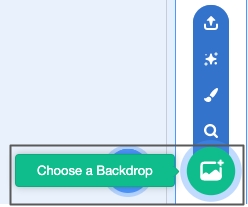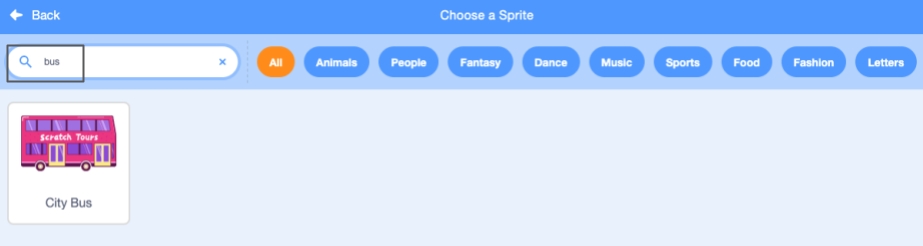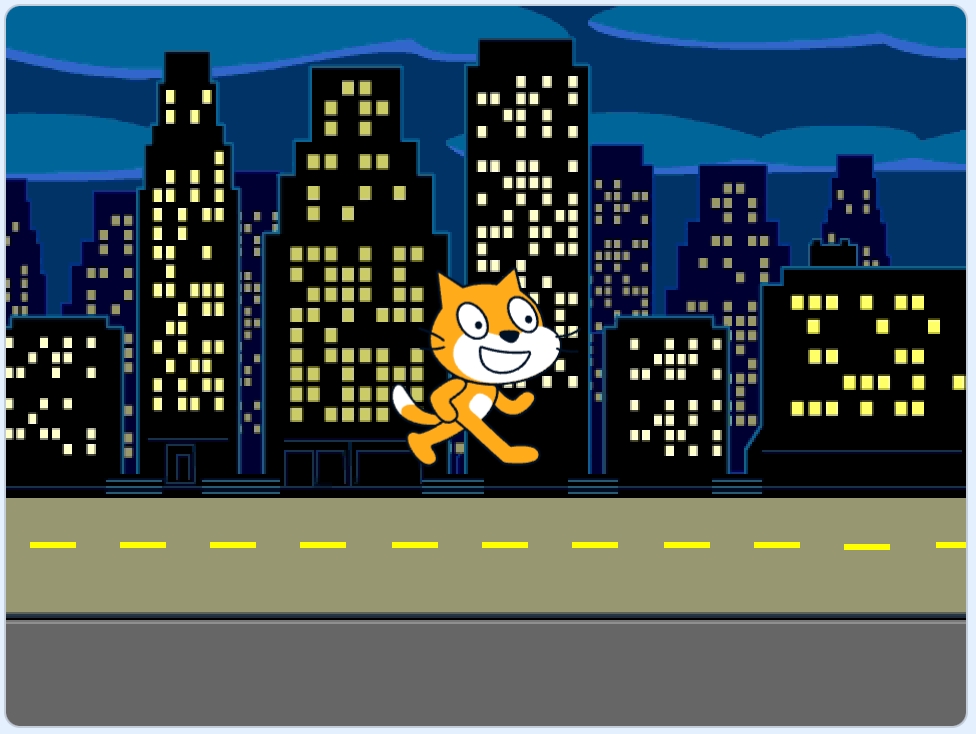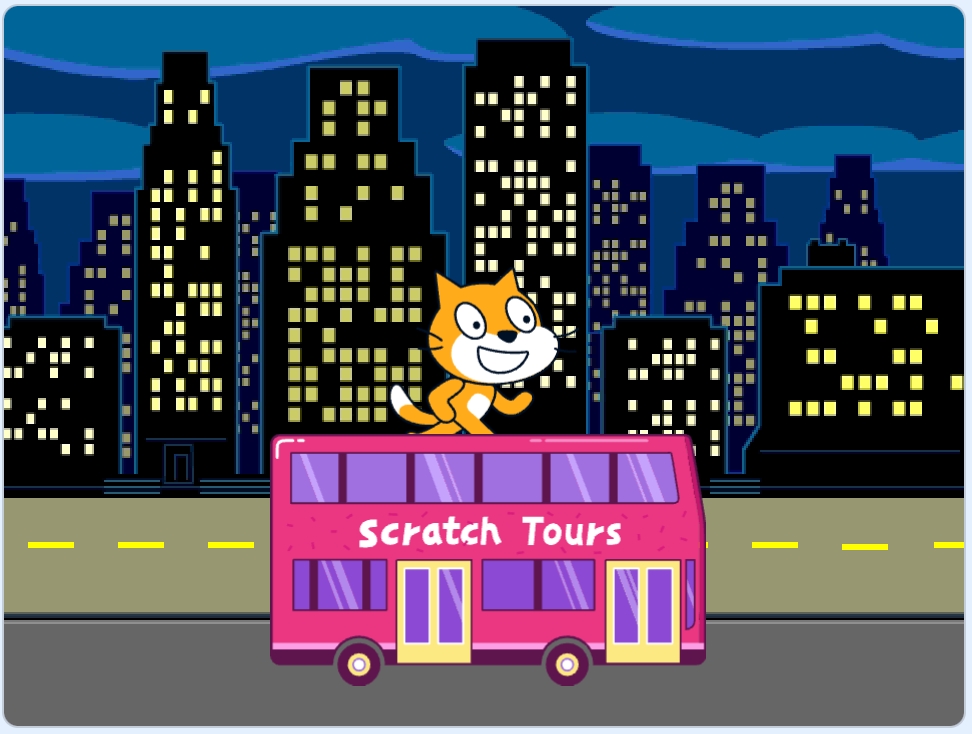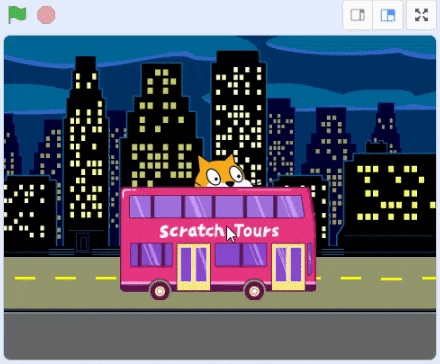#3 COGER el BUS (RpiFoundation) 1*
Last updated
Was this helpful?
Last updated
Was this helpful?
Este proyecto te proporciona instrucciones paso a paso para ayudarle a adquirir nuevas habilidades.
Crea tu escena
Haga clic (o en una tableta, toque) en Elegir un fondo en el panel Escenario (en la esquina inferior derecha de la pantalla):
Haz clic en la categoría Aire libre . Agrega un fondo que sea un buen punto de partida para tu autobús:
Haga clic en Elegir un Sprite :
Escriba busen el cuadro de búsqueda de la parte superior:
Añade el sprite del autobús urbano a tu proyecto.
Asegúrate de que el sprite City Bus esté seleccionado en la lista de Sprites debajo del escenario.
Arrastre el autobús a una buena posición en el escenario:
Las coordenadas x e y (los números utilizados para describir la posición) del autobús se muestran en el panel Sprite debajo del escenario:
Los números del go to x: y:bloque son las coordenadas x e y actuales del bus. Los números de tu proyecto pueden ser un poco diferentes.
Prueba: Arrastre el autobús a cualquier lugar del escenario y luego haga clic en la bandera verde. El autobús siempre debe volver a su posición inicial.
Para asegurarse de que el sprite del autobús urbano esté siempre detrás de todos los sprites de los personajes, agregue un bloque go to front layer , luego haga clic en él fronty cámbielo a back:
Puedes cambiar el color del autobús:
El gato de Scratch aparece en todos los nuevos proyectos de Scratch como Sprite1 en la lista de Sprites. Haz clic en el sprite Sprite1 en la lista de Sprites para prepararte para animar al gato de Scratch:
En el panel Sprite, haz clic en la propiedad Tamaño y cambia el tamaño de Scratch Cat a 50:
Anima al Gato Scratch para que aparezca en el lado derecho del escenario y camine hacia el autobús repitiendo un pequeño movimiento muchas veces en un bucle .
Arrastre el Scratch Cat hacia la parte inferior derecha del escenario.
Añade código para que el Scratch Cat llegue a su posición inicial:
Prueba: Arrastra el Scratch Cat a una nueva posición y luego haz clic en tu bloque go to x: y:. El Scratch Cat debería volver al lado inferior derecho cada vez.
Agregará código en un repeatbucle para hacer que Scratch Cat repita una pequeña cantidad de pasos muchas veces. Esto hará que Scratch Cat parezca animado.
Añade un repeat 10bloque y luego arrastra un move 10 stepsbloque dentro de él:
Prueba: haz clic en la bandera verde. Intenta cambiar los números del repeat 10bloque para que el Scratch Cat se detenga en el autobús.
Haga clic en la pestaña Código . Agregue un next costumebloque:
Prueba: Haz clic en la bandera verde y el Scratch Cat caminará hasta el autobús.
Esconder el gato
Añade un bloque al hideScratch Cat cuando llegue al autobús:
Prueba: Haz clic nuevamente en la bandera verde y verás que el Gato ha desaparecido.
Mostrar el gato
Añade un showbloque para que el Gato Rascador aparezca antes de caminar hacia el autobús:
Consejo: cuando uses un hidebloque, también deberás agregar un showbloque para asegurarte de que un sprite esté visible cuando sea necesario.
Prueba: haz clic en la bandera verde para probar tu proyecto y asegúrate de que aparezca el gato.
Añade un sprite de hipopótamo que vuela hacia el autobús.
Añade el sprite Hippo1 a tu proyecto.
Cambiar el tamaño del sprite Hippo1 :
Arrastre el hipopótamo hacia la parte superior izquierda del escenario.
Añade código para llevar al hipopótamo a su posición inicial:
Consejo: Las coordenadas xy en el bloque serán la posición actual del hipopótamo, por lo que no es necesario escribirlas.go to x: y:
Prueba: haz clic en la bandera verde y comprueba que el hipopótamo vuela hasta el autobús. Puedes cambiar el número del repeatbloque para que el hipopótamo se detenga en el lugar correcto.
Agregar showy hidebloquear:
Prueba: Haz clic en la bandera verde. El hipopótamo volará y entrará al autobús.
El autobús sale
Añade más bloques para hacer que el autobús se ponga en marcha.
Selecciona el sprite del autobús urbano .
Agregue código para hacer que el autobús se desvíe hacia la derecha cuatro segundos después de hacer clic en la bandera verde.
Arrastre el autobús hacia el lado derecho del escenario. Esta es la xposición yen la que se ubicará el autobús glide.
Consejo: si mueves el autobús demasiado hacia la derecha, saltará hacia atrás. Vuelve a intentarlo, pero no lo muevas demasiado.
Añade un glide 2 secs to x: y:bloque debajo del waitbloque.
Las coordenadas xy yen tu proyecto pueden ser un poco diferentes y serán la posición exacta a la que arrastraste el autobús.
Prueba: haz clic en la bandera verde. El gato Scratch y el hipopótamo se moverán hacia el autobús y este se alejará hacia la derecha después de cuatro segundos.
Añade un hidebloque para que parezca que el autobús sale del escenario:
Prueba: haz clic en la bandera verde. El autobús se ocultará después de ponerse en marcha. ¿Recuerdas cómo hacer para que reaparezca un sprite al hacer clic en la bandera verde?
Agrega un showbloque a tu when green flag clickedscript para que el bus aparezca cuando ejecutes tu proyecto:
Prueba: haz clic en la bandera verde y observa la animación. El autobús debería aparecer en el centro del escenario y luego dirigirse hacia la derecha y desaparecer.
¿Están todos en el autobús cuando sale? Puedes cambiar el tiempo de espera del autobús, si lo necesitas.
¿Qué pasaría si el Gato Rascador no corriera lo suficientemente rápido para alcanzar el autobús?
Selecciona el sprite Scratch Catwait y agrega un bloque:
Prueba: haz clic en la bandera verde. ¡El gato Scratch caminará demasiado lento y perderá el autobús!
Necesitarás retrasos de menos de un segundo. 0,5 es medio segundo, 0,25 es un cuarto de segundo y 0,1 es una décima de segundo.
Cambiar el retraso en el waitbloque:
Prueba: Haz clic en la bandera verde y el Gato Rascador caminará más rápido. Elige el retraso que más te guste.
Si quieres que Scratch Cat pierda el autobús , elimina el hidebloque de tu código para que Scratch Cat permanezca en el escenario:
Si quieres que Scratch Cat tome el autobús , haz que el autobús espere más tiempo antes de salir:
Necesitarás hidevolver a colocar el bloque en el código del sprite de Scratch Cat si lo has eliminado y quieres que Scratch Cat alcance el autobús con éxito.
Realiza cambios hasta que la animación funcione como deseas.
Cuando trabajas en un proyecto, a menudo vuelves atrás y cambias o mejoras tu código a medida que surgen nuevas ideas.
En el autobús se lee “Scratch Tours”, pero puedes cambiar el destino por el que prefieras. ¿A dónde quieres que vaya el autobús?
Selecciona el sprite del autobús urbano y haz clic en la pestaña Disfraces :
Haga clic en el texto blanco “Scratch Tours” para seleccionarlo y luego haga clic en Eliminar para eliminarlo.
Consejo: puedes utilizar el icono EliminarDelete en el editor de Paint o la tecla de tu teclado.
Seleccione la herramienta Texto (escritura).
Haz clic en el autobús donde quieres que comience tu texto y escribe el destino de tu elección.
Para cambiar la fuente (estilo de escritura), puede hacer clic en el menú desplegable Fuente :
Haga clic en la herramienta Seleccionar (Flecha) y luego arrastre el texto para posicionarlo en el autobús.
Ahora, puedes agregar un sprite de tu elección a tu animación. Deberás agregar código para que tu sprite tenga go touna posición de inicio, pointen la dirección correcta, y luego repeat movebloques next costumepara llegar al autobús.
Consejo: cuando haces clic en Elegir un sprite , puedes mantener el cursor del mouse sobre un sprite para ver su vestuario o, en algunos dispositivos móviles, puedes tocar y mantener presionado un sprite para ver su vestuario (si aparece una ventana cuando tocas y mantienes presionado un sprite, toca en el costado de la pantalla para cerrar la ventana y ver el vestuario). Mirar el vestuario de los sprites puede ayudarte a encontrar un sprite que funcione bien para la animación.
Puedes utilizar cualquiera de los bloques que aprendiste en este proyecto, así como los que ya conoces:
Arrastre un desde el menú de bloques al área de Código:
Agregar un bloque :
Añade código para hacer que el hipopótamo vuele hacia el autobús urbano